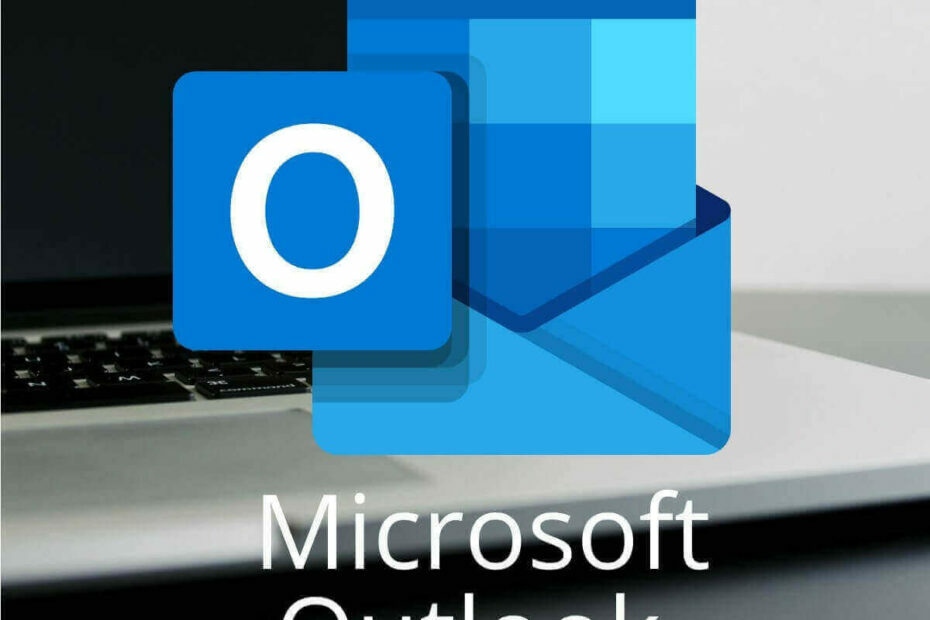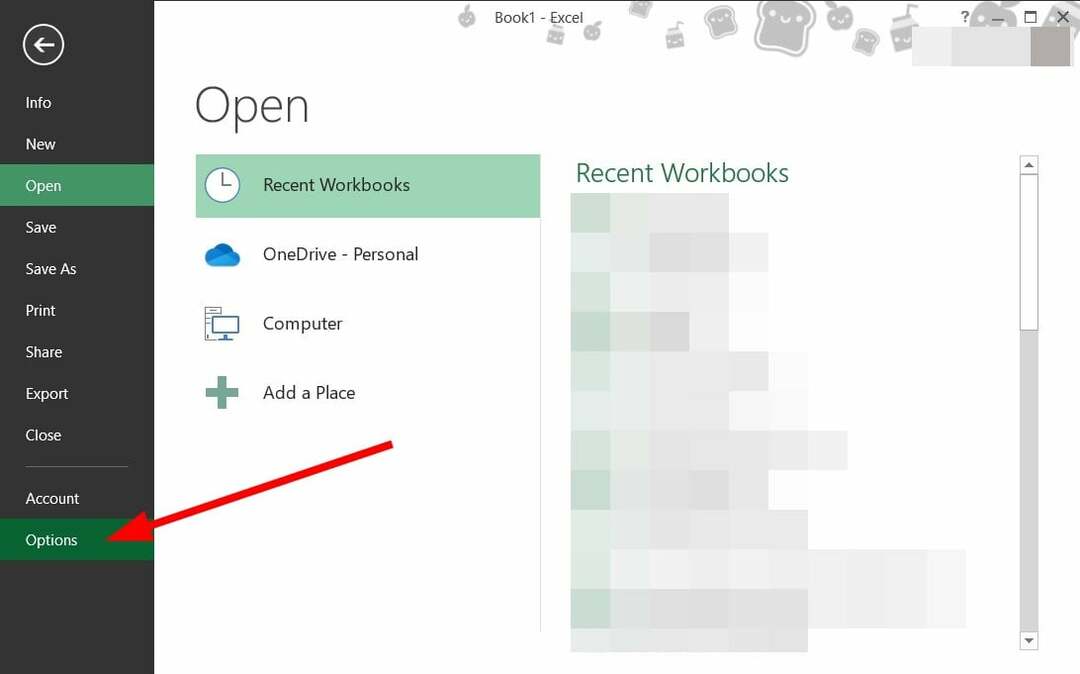Een schijfdefragmentatie kan noodzakelijk zijn
- Als het koelsysteem van uw laptop defect is, kan uw pc vreemd gedrag vertonen, zoals een constant draaiende ventilator.
- De laptopventilator die constant draait, is een veelvoorkomend probleem dat eenvoudig kan worden opgelost door de ventilatieopeningen schoon te maken of uw harde schijf te defragmenteren.

Als u uw laptop niet actief gebruikt, is er geen reden dat uw koelventilator op volle snelheid draait, vooral als u niets doet dat veel CPU- of GPU-vermogen vereist.
Er is een manier om regel de ventilatorsnelheid van uw pc, maar het probleem komt wanneer het constant actief is. Is dit normaal? Lees meer over de oorzaak van dit probleem en hoe u het kunt stoppen.
Waarom draait de ventilator van mijn laptop zo hard als er niets draait?
Als u uw laptop gebruikt en merkt dat de koelventilator op volle snelheid draait, kan er een probleem zijn met een deel van uw systeem. Het kan uw harde schijf of RAM zijn die een aanzienlijke warmteontwikkeling in de behuizing veroorzaakt.
De meest voorkomende oorzaken hiervan zijn:
- Energie-intensief programma – Het kan zijn dat er een softwareprogramma actief is dat de CPU op een manier gebruikt die ervoor zorgt dat deze warm wordt, waardoor de ventilator wordt ingeschakeld.
- Ophoping van stof – Het systeem heeft mogelijk een probleem met het koelsysteem gedetecteerd en heeft de temperatuur verhoogd snelheid van de ventilator compenseren. Dit kan gebeuren als er stof in de ventilatieopeningen zit.
- Open ongebruikte applicaties - Jouw computer werkt langzamer wanneer er meer programma's tegelijk geopend zijn. Dit is logisch omdat deze programma's allemaal strijden om processortijd.
- Virussen – Een virus vertraagt niet alleen uw computer, maar kan dit ook veroorzaken oververhitten.
- Slecht zittende componenten – Als de componenten in uw systeem niet goed in hun aansluitingen zitten, kunnen ze veel trillingen en lawaai veroorzaken. De ventilator zal gaan draaien om dit te compenseren en om eventuele opgebouwde warmte af te voeren.
- Thermische pasta raakt op - De koelpasta is essentieel om uw pc goed te laten werken. Als het niet correct wordt aangebracht of na verloop van tijd uitdroogt, kan dit oververhittingsproblemen veroorzaken.
Hoe voorkom ik dat de ventilator van mijn laptop constant draait?
Probeer eerst een aantal basisoplossingen uit voordat u met complexe oplossingen begint:
- Ruim je laptop op. Stof en vuil kunnen de koelopeningen verstoppen, waardoor ze minder effectief worden.
- Zorg ervoor dat u geen apps of programma's gebruikt die veel verwerkingskracht vereisen.
- Schakel onnodige services uit en verwijder onnodige programma's.
- Update al uw stuurprogramma's (vooral grafische stuurprogramma's), zodat ze actueel zijn en compatibel zijn met uw besturingssysteem. Oudere stuurprogramma's kunnen prestatieproblemen veroorzaken en er zelfs voor zorgen dat de ventilator vaker draait dan nodig is.
- Defragmenteer uw harde schijf. Defragmenteren kan de prestaties helpen verbeteren door ervoor te zorgen dat alle bestanden samen op hetzelfde deel van de schijf worden opgeslagen, zodat ze sneller toegankelijk zijn voor de processor van uw computer.
1. Voer een virusscan uit
- druk de Start menu icoon, zoeken Windows-beveiliging, en klik Open.

- Selecteer Bescherming tegen virussen en bedreigingen.

- Druk vervolgens op Snelle scan onder Huidige bedreigingen.

- Als u geen bedreigingen vindt, ga dan verder met het uitvoeren van een volledige scan door op te klikken Scan opties net onder Snelle scan.

- Klik op Volledige scan, Dan Nu scannen om een diepe scan van uw pc uit te voeren.

- Wacht tot het proces is voltooid en start uw systeem opnieuw op.
2. Pas de energie-instellingen aan
- Druk op de ramen sleutel type Energieplan bewerken in de zoekbalk en klik op Open.

- Klik op Wijzig geavanceerde energie-instellingen.

- In de Energieopties dialoogvenster dat wordt geopend, navigeer naar Energiebeheer van processoren en klik om uit te vouwen.

- Onder Systeemkoelingsbeleid, klik op het vervolgkeuzemenu en wijzig dit in Passief.

- Klik op Toepassen En OK om de wijzigingen op te slaan.
3. Controleer op Windows-updates
- Druk op de ramen toets en klik op Instellingen.

- Selecteer Windows Update en klik op Controleer op updates.

- Download en installeer indien beschikbaar.
- Oplossing: bestandssysteemfout (-2147163901) op Windows 11
- Configuratiescherm versus app Instellingen: welke moet u gebruiken?
- Wat is Caktus AI en hoe u het op de juiste manier gebruikt
- Oplossing: Wi-Fi werkt niet meer bij het aansluiten van een externe monitor
Is het normaal dat een laptopventilator constant draait?
Het is normaal dat laptopventilatoren draaien wanneer u ze gebruikt. Ze zijn ontworpen om te worden uitgevoerd wanneer dat nodig is, wat geldt voor de meeste desktopcomputers. Als je een game speelt, een film kijkt op je laptop of iets anders doet waarvoor veel verwerkingskracht nodig is, zal dit warmte genereren.
De CPU zal harder werken dan normaal, en dit zal ervoor zorgen dat de ventilator ook harder werkt. Dit is normaal; het betekent alleen dat uw laptop meer koeling nodig heeft dan normaal om op normale snelheid te kunnen blijven werken zonder oververhitting.
Dit is echter niet normaal als de ventilator van uw laptop zonder reden snel draait en u deze aan de andere kant van de kamer kunt horen. Als uw computer oververhit raakt, wordt deze in de meeste gevallen automatisch uitgeschakeld voordat er schade wordt aangericht.
Soms jouw PC gaat niet aan na oververhitting. Als dit gebeurt, moet u controleren op andere problemen met uw computer, zoals virussen of malware, dat kan de zaken vertragen of een goede koeling verhinderen.
U kunt ook een ander vreemd probleem tegenkomen waarbij uw ventilatoren gaan aan, maar uw pc niet. Bekijk ons gedetailleerde artikel over hoe u dit probleem kunt aanpakken.
Laat het ons weten als er, na het uitproberen van onze aanbevolen oplossingen, een verbetering is opgetreden in het gedrag van je fan. Laat hieronder een reactie achter.